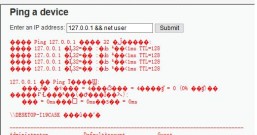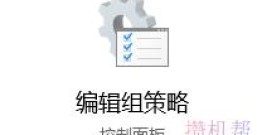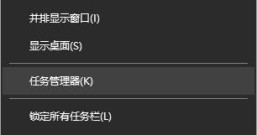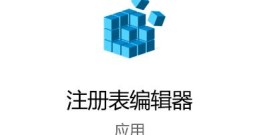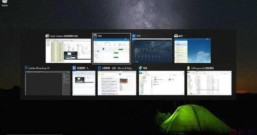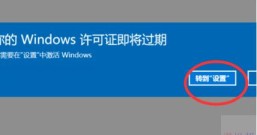如果你的键盘上没有打印屏幕按钮,你必须想出另一种方法来拍摄Windows的屏幕截图。事实证明,传统的打印屏幕,将图像粘贴到油漆中,然后保存的方法是非常慢的。你有很多理由不愿意使用打印屏幕来进行截屏。因此,让我们快速看看如何在不点击打印屏幕的情况下在Windows上截屏。
1、使用剪切&草图或剪切工具

任何一个现代版本的Windows都有一个内置的截屏工具,叫做截屏工具。有了它,你可以快速截图整个屏幕,个别窗口,正方形区域,或自由选择。
只要打开开始菜单,搜索“剪切”开始使用它。它比粘贴到油漆中更有用,你可以把它固定到你的任务栏上,方便访问。
如果你使用的是Windows 10,你可以使用更新的Snip & Sketch实用工具。这与剪切工具非常相似,但是有一些额外的特性。最值得注意的是,你可以按下Win + Shift + S来打开截图工具。

2、安装第三方截图应用
虽然Windows有几个内置的截屏方法,但第三方选项提供了更多的控制和定制。你所要做的就是安装一个最好的截屏工具在Windows中最好的截屏工具在Windows中最好的截屏工具你经常截屏吗?将您的工具升级到满足您需要的工具。我们测试了几个免费的工具,并提供了易于使用、编辑和共享屏幕截图的最佳工具。阅读更多,并改变其键盘快捷键为您想要的任何。
大多数都允许您为各种屏幕快照设置不同的快捷方式。例如,可以使用Ctrl + Shift + 3来显示全屏截图,使用Ctrl + Shift + 4来显示当前窗口的截图。

一旦你捕获了你的截图,大多数的截图编辑器都有很棒的编辑器,允许你添加箭头,模糊化等等。你永远不必编辑一个截图在油漆如何编辑和增强屏幕截图使用MS油漆如何编辑和增强屏幕截图使用MS油漆这里是如何编辑一个截图使用微软油漆,所以你可以编辑屏幕截图在Windows 10没有额外的软件。阅读更多了。
3、重新映射另一个键以打印屏幕
有某些工具你可以使用,如锐化键,重新映射键在Windows缺少一个键?如何重新映射和修复你的键盘布局缺少一个键?如何重新映射和修复你的键盘布局无论你是丢失了键盘上的一个键,还是只是想提高你的工作效率,重新映射都是非常有用的。我们会告诉你如何做。阅读更多。使用它们,你可以把你的键盘上一个你从未使用过的按钮——比如电源或媒体播放——换成一个临时的打印屏幕键。

虽然这可以工作,如果你真的想要一个专门的关键捕捉屏幕截图,这不是一个好主意,在大多数情况下。您应该绝对确定您永远不会使用重新映射的密钥。即使这样,这里提到的其他方法也更加方便和灵活。
4、打开屏幕键盘
Windows中包含的一个辅助工具是屏幕键盘。它对那些使用键盘有困难的人很有用,或者当你需要输入文本但你的键盘不工作时也很有用。不过,您也可以利用它来访问打印屏幕密钥。
要开始,通过在屏幕上输入“开始”菜单并启动实用程序来打开屏幕上的键盘。这将打开一个普通应用程序窗口内的键盘。单击右侧的PrtScn键,系统将作出响应,就像按下真实键盘上的打印屏幕按钮一样。